音楽ファイルの形式を変換する際、特に「M4AからMP3への変換」は多くのユーザーにとって重要な作業です。なぜなら、音楽ファイルの互換性や再生のしやすさを求める場合、より広くサポートされているMP3形式に変換することが一般的だからです。この変換が求められる理由は、デバイスやプレーヤーによってはM4Aファイルがサポートされていないことがあるためで、MP3への変換によって、より多くのデバイスでの再生が可能になります。
本記事では、安全かつ高速でM4AをMP3に変換できるフリーソフトや変換サイト・おすすめの7選を紹介していきます。
- M4AとMP3の違いは?
- M4AをMP3に変換できるフリーソフト・おすすめの4選
- M4AをMP3に変換できる変換サイト・おすすめの3選【スマホにも対応!】
- M4AをMP3に変換する時によくある質問
- まとめ
M4AとMP3の主な違いは、それぞれのフォーマットが持つ音質、ファイルサイズ、および互換性にあります。
M4Aは、Appleによって開発されたオーディオフォーマットで、主にAAC(Advanced Audio Coding)コーデックを使用しています。このコーデックは、原音に近い高音質を保ちつつもファイルサイズを小さく保つことができるため、効率的な音声圧縮が可能です。一方、MP3は「MPEG-1 Audio Layer III」の略で、より早くから使われている音声圧縮フォーマットです。MP3は非可逆圧縮を採用しており、圧縮時に一部の音質が犠牲になるものの、非常に高い互換性を持っています。
互換性の面では、MP3はほぼ全てのデジタルデバイスやメディアプレーヤーでサポートされていますが、M4AはAppleのデバイスやソフトウェアで主に使用され、一部の非Apple製デバイスでは再生が困難な場合があります。このため、広い互換性を求めるユーザーはMP3を選ぶことが多いです。また、音質を重視するユーザーは、M4Aの方が適しているとされていますが、その使用はデバイスやプレーヤーに依存するため、使用環境を考慮する必要があります。
Leawo HD動画変換プロでM4AをMP3に変換する方法
Leawo HD動画変換プロは、多機能かつ高速な動画変換ソフトで、M4AをMP3に変換するだけでなく、180種類以上のフォーマットへの変換が可能です。このソフトウェアは、4K/HD/3Dおよび一般的な動画ファイルに対応しており、ビデオエディター機能も内蔵しています。これにより、トリミング、ウォーターマークの追加、特殊効果の適用など、ビデオのカスタマイズが可能です。また、Leawo HD動画変換プロは、その直感的なインターフェースにより、初心者でも簡単に操作ができ、変換プロセスを迅速かつ効率的に行うことができます。
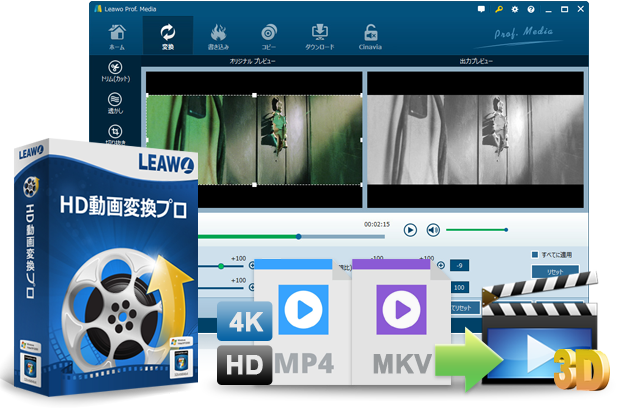
☉ 180+動画・音楽形式に対応。
☉ 最新iPhone、Androidなど各種機器で再生対応形式に簡単変換。
☉ 6Xの超高速で動画や音楽を高品質のままでロスレス変換。
☉ 大切な写真・画像からスライドショー作成。効果やBGM、テキストを加えて編集。
☉ その他の便利な機能でより強力な動画変換ソリューションを提供。
・高速変換: 効率的な処理速度で時間を節約
・高品質出力: 変換後の音質や画質の劣化が少ない
・多機能性: ビデオ編集機能が豊富で、カスタマイズが可能
・広範なフォーマットサポート: 180種類以上のフォーマットに対応
・無料版と有料版があり: 全機能を利用するには有料版の購入が必要です
・Leawo Prof. Mediaをダウンロードし、インストールします。
・HD動画変化プロモジュールを選択します。
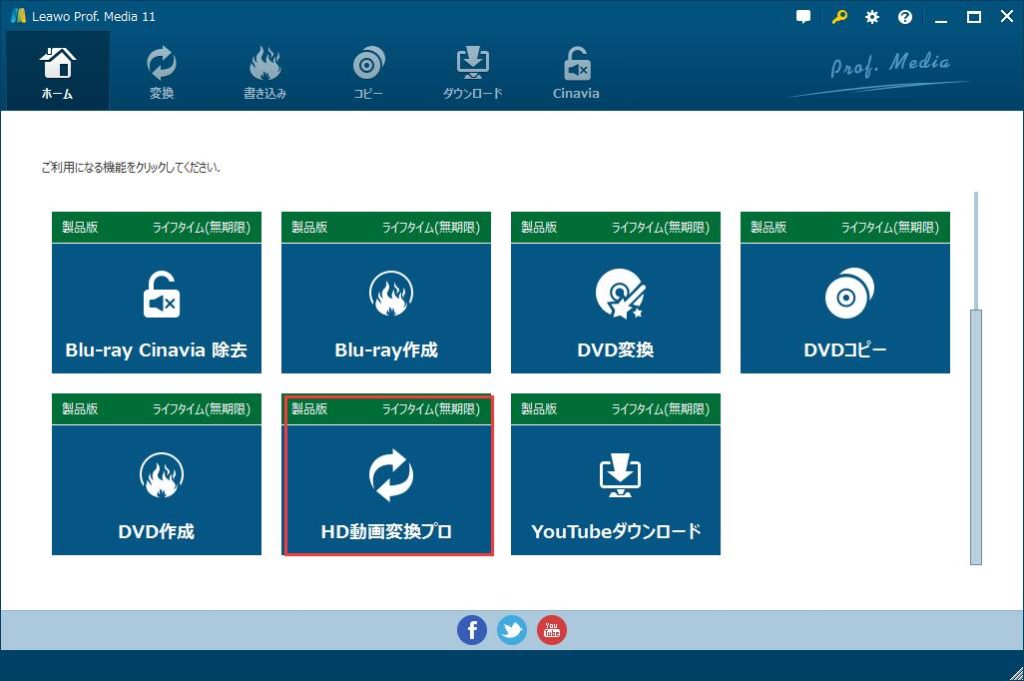
・ソフトウェアを開き、「ビデオを追加」ボタンをクリックして、変換したいM4Aファイルを選択します。
・「出力フォーマット」セクションで「MP3」を選択します。
・「変換」ボタンをクリックして、変換プロセスを開始します。
・変換が完了したら、出力フォルダーからMP3ファイルを取得します。
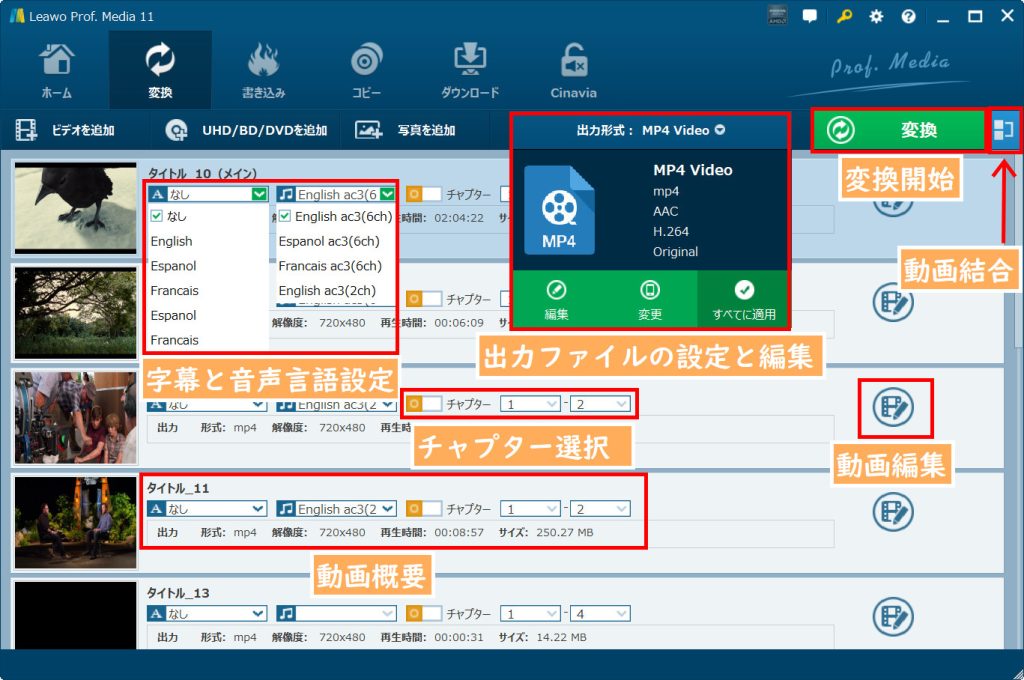
iTunesでM4AをMP3に変換する方法
iTunesは、Apple Inc.によって開発されたメディアプレーヤーソフトウェアで、音楽、ポッドキャスト、オーディオブックの再生、管理、同期が可能です。また、iTunes Storeを通じて音楽や映画などのコンテンツを購入することもできます。iTunesのユーザーインターフェースは直感的で、プレイリストの作成、音楽の編集、CDへの書き込みなどが簡単に行えます。さらに、iTunesはAppleデバイスとの連携が非常に優れており、iPhoneやiPadとのデータ同期もスムーズに行えます。
・多機能性: 音楽プレーヤーとしてだけでなく、デバイス管理ツールとしても機能します
・ユーザーインターフェース: クリーンで直感的な操作が可能
・Appleデバイスとの互換性: Apple製品とのシームレスな同期が可能
・システムリソース: 大量のシステムリソースを消費し、古いコンピュータでは動作が遅くなることがあります
・フォーマットの制限: Appleのフォーマットに最適化されており、他のフォーマットとの互換性に問題が生じることがあります
・ まず、コンピュータにインストールされているiTunesを開きます。
・「編集」メニューから「設定」を選び、「一般」タブをクリックします。
・その後、「インポート設定」ボタンをクリックし、「MP3エンコーダ」を選択します。

・iTunesにM4Aファイルを追加します。これは、ファイルをドラッグ&ドロップするか、「ファイル」メニューから「ライブラリに追加」を選択して行います。
・変換したいM4Aファイルを右クリックし、「MP3バージョンを作成」を選択します。
・変換後のMP3ファイルは、ライブラリ内で簡単に見つけることができます。
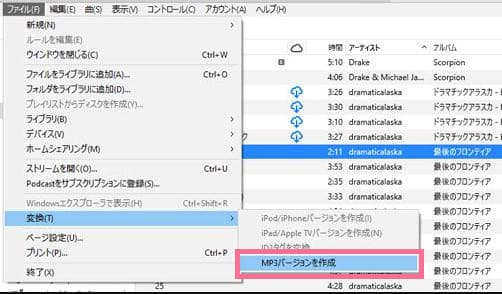
VLC Media PlayerでM4AをMP3に変換する方法
VLC Media Playerは、VideoLANプロジェクトによって開発されたフリーでオープンソースのメディアプレイヤーです。このソフトウェアは、その多機能性とプラットフォームに依存しない特性で広く知られています。VLCは、ほぼ全てのメディアファイル形式やストリーミングプロトコルをサポートしており、DVD、オーディオCD、VCDなども再生可能です。また、メディア変換機能も備えており、ビデオやオーディオの形式を変換することができます。ユーザーインターフェースはシンプルで直感的であり、初心者から上級者まで幅広く利用されています。さらに、VLCはカスタマイズが可能で、多くのプラグインが利用可能であり、ユーザーのニーズに合わせて機能を拡張することができます。
・広範なフォーマットサポート: ほぼ全てのメディアフォーマットに対応しています
・プラットフォーム独立性: Windows, macOS, Linux, Android, iOSなど、多くのプラットフォームで利用可能です
・カスタマイズ可能: 拡張性が高く、多くのプラグインによって機能を追加できます
・無料かつオープンソース: 利用料金が発生せず、コードが公開されているため、安心して使用できます
・ユーザーインターフェース: 一部のユーザーにはシンプルすぎると感じられることがあります
・高度な設定が複雑: 初心者には高度な設定が理解しにくい場合があります
・インストールされているVLC Media Playerを開きます。
・メニューバーから「メディア」を選び、「変換/保存」をクリックします。
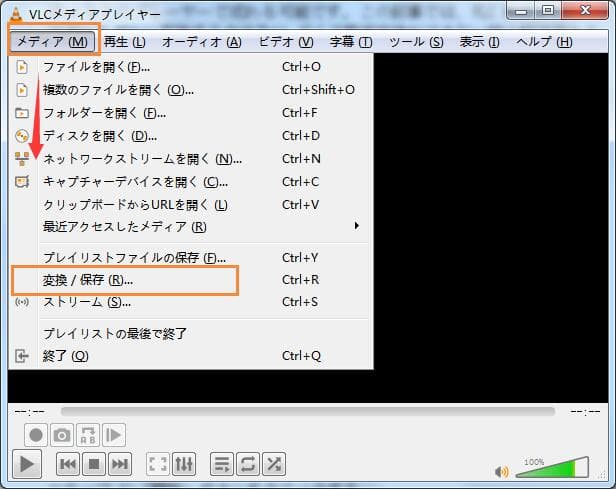
・「ファイル」タブの「追加」ボタンをクリックして、変換したいM4Aファイルを選択します。
・「変換/保存」ボタンをクリックし、出現するダイアログで「変換」を選択します。
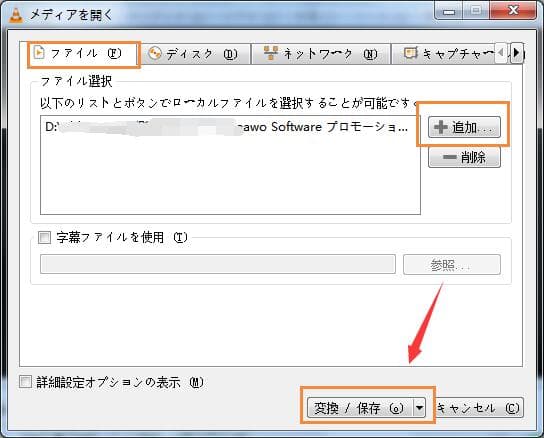
・プロファイル欄で「Audio – MP3」を選びます。
・「参照」ボタンをクリックして、変換したファイルの保存先とファイル名を指定します。
・「開始」ボタンをクリックして、変換プロセスを開始します。
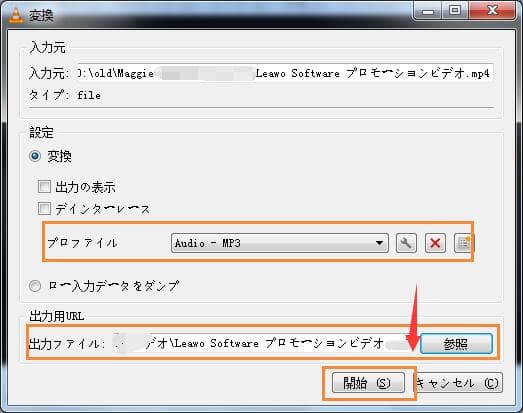
XMedia RecodeでM4AをMP3に変換する方法
XMedia Recodeは、幅広いフォーマットに対応した無料の動画・音声変換ソフトです。このソフトは、動画だけでなく音声ファイルの変換にも対応しており、ユーザーが求める多様な変換ニーズに応えることができます。特に、M4A、MP3、AAC、FLVなど、500種類以上の動画・音声フォーマットをサポートしています。また、動画のクロップ、色調整、字幕の追加などの編集機能も備えており、単なるフォーマット変換を超えた多機能を提供します。さらに、インターフェースは直感的で、初心者から上級者まで幅広いユーザーに対応しています。
・多様なフォーマットサポート: 500以上の動画・音声フォーマットに対応しています
・高度な編集機能: 動画のトリミング、色調整、字幕追加などが可能です
・ユーザーフレンドリー: 直感的なインターフェースで使いやすい
・処理速度: 高品質の変換設定を選択した場合、処理速度が遅くなることがあります
・初期設定の複雑さ: 初めて使用する際、設定が多岐にわたるため、初心者にはやや難しいかもしれません
・公式ウェブサイトからソフトウェアをダウンロードし、インストールします。
・インストール後、XMedia Recodeを開きます。
・「ファイルを開く」をクリックして、変換したいM4Aファイルを選択します。
・出力形式のタブで「MP3」を選択します。
・「エンコード」ボタンをクリックして、変換プロセスを開始します。
・変換が完了すると、指定した保存場所にMP3ファイルが保存されます。
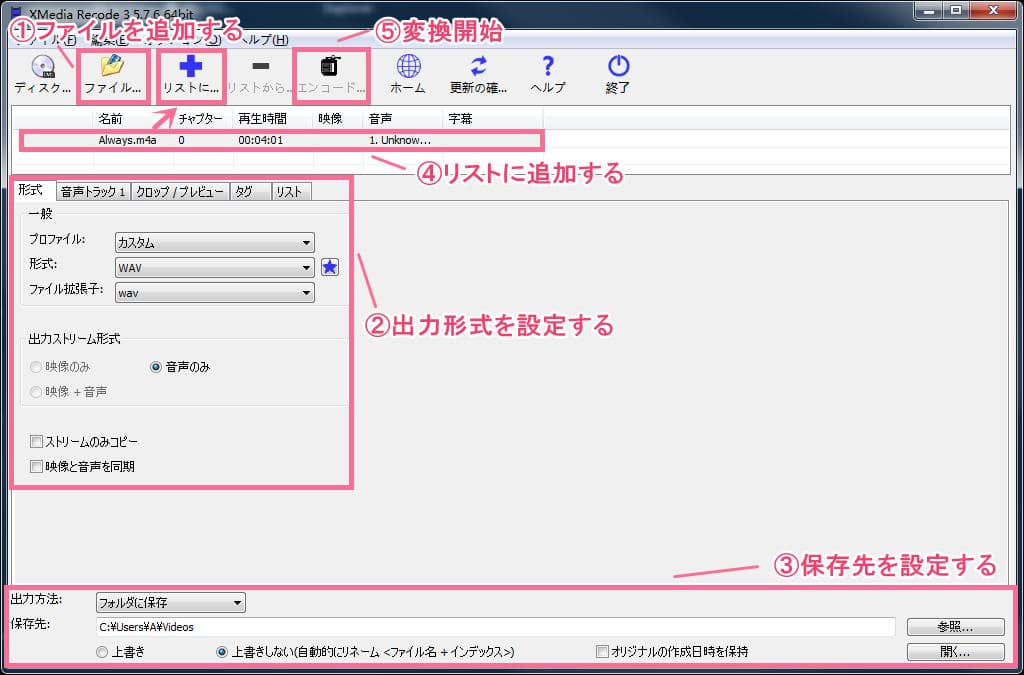
AnyConvでM4AをMP3に変換する方法
AnyConvは、多様なファイル形式に対応した無料のオンラインファイル変換サービスです。このツールは、動画、音声、画像、文書など、さまざまな種類のファイルをサポートしており、ユーザーがファイルを簡単に変換できるように設計されています。AnyConvは、インターフェースが直感的で、使用するためにアカウント登録やソフトウェアのインストールが不要です。また、アップロードされたファイルは変換後1時間で自動的に削除されるため、プライバシー保護にも配慮されています。
・広範なフォーマットサポート: 300種類以上のファイル形式に対応しています
・利用の手軽さ: ソフトウェアのインストール不要で、直接ウェブサイトから利用できます
・プライバシー保護: アップロードされたファイルは自動的に削除されるため、データの安全性が保たれます
・ファイルサイズ制限: 最大100MBまでのファイルしか変換できないため、大きなファイルは対応外です
・一時的な保存: 変換されたファイルは短時間で削除されるため、ダウンロードを忘れると再変換が必要です
・ブラウザで AnyConvの公式サイトにアクセスします。
・「ファイルを選ぶ」ボタンをクリックし、変換したいM4Aファイルを選択してアップロードします。
・出力形式として「MP3」を選択します。
・「変換する」ボタンをクリックして、ファイルの変換を開始します。
・ 変換が完了したら、「ダウンロード」ボタンが表示されるので、それをクリックしてMP3ファイルを保存します。
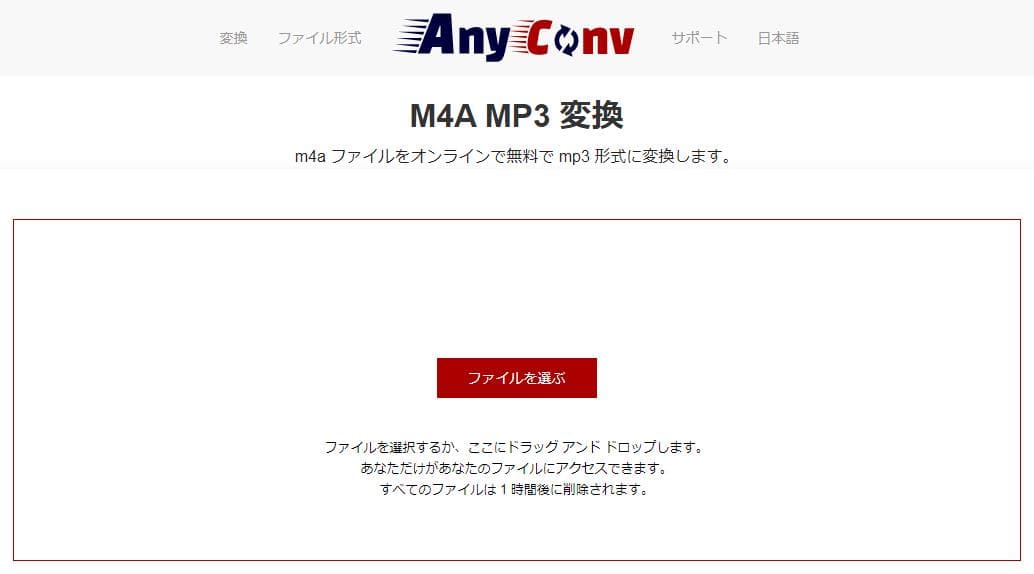
Online Audio ConverterでM4AをMP3に変換する方法
「Online Audio Converter」は、オンラインで利用できる音声ファイル変換サービスで、多彩なフォーマットの相互変換に対応しています。このサービスは、動画ファイルから音声だけを抜き出す機能や、ボーカルをオフにするなど、豊富な機能を備えていることが特徴です。300種類を超えるファイルフォーマットに対応し、MP3、WAV、M4A、FLAC、OGG、AMR、MP2、M4R(iPhone着信音用)などへの変換が可能です。また、品質、ビットレート、周波数、チャンネル数の設定変更や、リバース再生、フェードインなどの高度な設定にも対応しています。
・インストール不要でブラウザ上から直接利用可能
・広範なフォーマットに対応しており、多様な変換ニーズに応える
・高度な設定オプションが利用でき、カスタマイズが可能
・アップロードされたファイルは数時間で自動的に削除されるため、セキュリティが確保されている
・ファイルサイズに制限がある場合があり、大きなファイルは変換できないことがある
・インターネット接続に依存するため、通信状況によっては変換速度が遅くなる可能性がある
・Online Audio Converterのウェブサイトにアクセスします。
・「ファイルを開く」をクリックして、変換したいM4Aファイルを選択し、アップロードします。
・出力フォーマットとして「MP3」を選択します。
・必要に応じて、ビットレートやその他の設定をカスタマイズします
・「変換」ボタンをクリックして変換プロセスを開始します
・変換が完了したら、生成されたMP3ファイルをダウンロードして保存します。
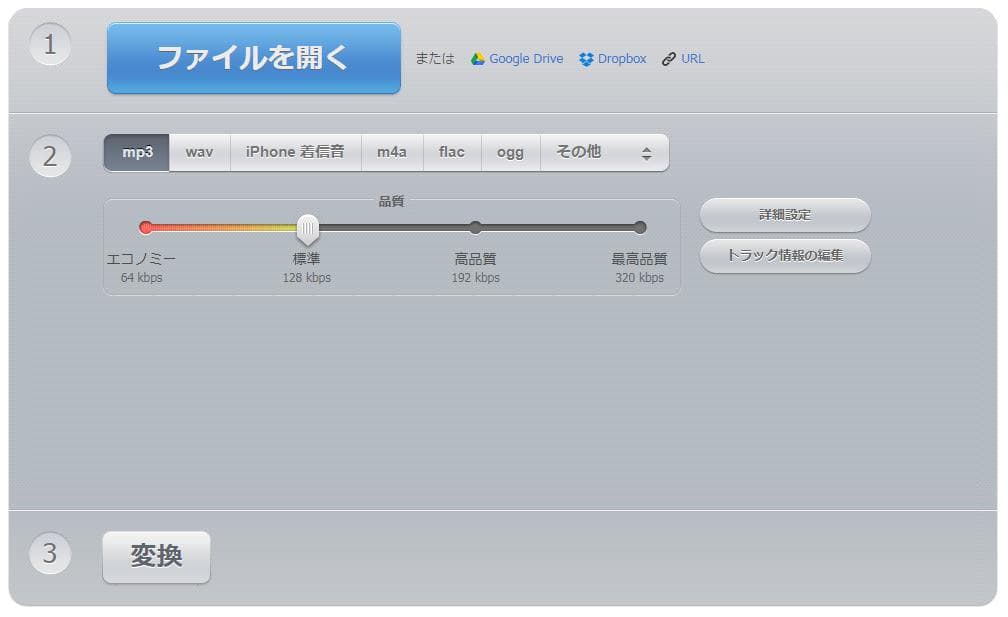
ConvertioでM4AをMP3に変換する方法
Convertioは、オンラインで利用できるファイル変換サービスで、300以上のファイル形式をサポートしています。 このサービスは、音声ファイル、ビデオ、画像、文書など、さまざまな種類のファイルを相互変換することが可能です。ユーザーはウェブブラウザを通じてファイルをアップロードし、必要な形式に簡単に変換できます。また、Convertioはクラウドベースで動作するため、コンピュータのリソースを消費することなく、高速でファイル変換を行うことができます。
・多様なフォーマットサポート: 300以上のファイル形式に対応しており、ほとんどの変換ニーズに応えることができます
・インストール不要: ウェブブラウザから直接アクセスして使用できるため、特別なソフトウェアのインストールは不要です
・クラウドベース: ファイルはクラウド上で処理されるため、ローカルのストレージやCPUリソースを消費しません
・ファイルサイズに制限がある場合があり、大きなファイルは変換できないことがある
・インターネット接続に依存するため、通信状況によっては変換速度が遅くなる可能性がある
・Convertioのウェブサイトにアクセスします。
・「ファイルを選ぶ」をクリックして、変換したいM4Aファイルを選択し、アップロードします。
・出力形式として「MP3」を選択します。
・「変換」ボタンをクリックして変換を開始します。
・変換が完了したら、「ダウンロード」をクリックして変換されたMP3ファイルを保存します。
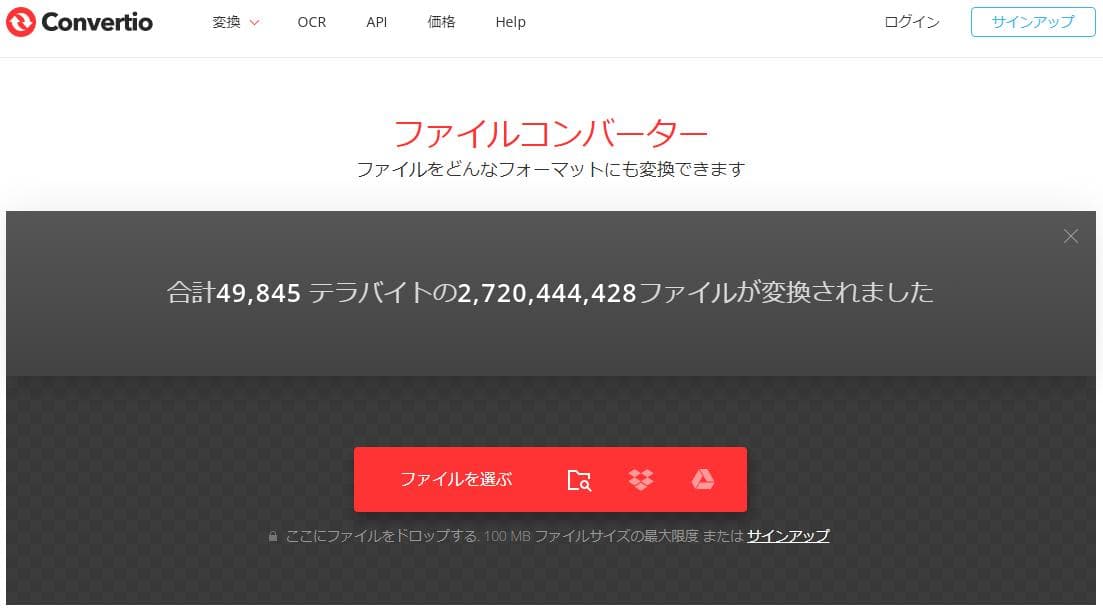
Windows Media PlayerでM4AをMP3に変換できるのか?
Windows Media Playerでは、直接的にM4AファイルをMP3に変換する機能は提供されていません。Windows Media Playerは主にメディアの再生に特化しており、音声ファイルの形式変換には限定的なサポートしか提供していないため、M4AをMP3に変換するにはLeawo HD動画変換プロのような専門変換ソフトウェアを利用する必要があります。
ただし、Windows Media Playerを使用して音楽CDから音楽をリッピングする際には、出力形式としてMP3を選択することが可能ですが、これはCDからの直接的なリッピングの場合に限られます。
iTunesでM4AをMP3に変換できないのはなぜ?
iTunesでM4AをMP3に変換できない主な理由は、DRM(デジタル著作権管理)保護がかかっているファイルに関連しています。Apple MusicやiTunes Storeで購入またはダウンロードされた音楽ファイルは、しばしばDRMで保護されており、これらの保護されたファイルはiTunesを使用して他の形式に変換することができません。
また、iTunesのバージョンが古い場合や、システムに互換性の問題がある場合にも、音楽ファイルの変換に失敗することがあります。
M4AとMP3はどちらも一般的なオーディオフォーマットですが、M4AはAACコーデックを使用し、高音質を保ちながらファイルサイズを小さくすることができます。一方、MP3はより広い互換性を持ち、多くのデバイスでサポートされています。
本記事では、M4AをMP3に変換するためのフリーソフトやオンラインサービス・おすすめの7選を紹介しました。特に、Leawo HD動画変換プロは幅広い動画・音声メディアの変換に対応しており、簡単な編集機能も備わって、初心者でも扱いやすいです。ぜひ利用してみてください。


